
- •1.1 Интерфейс Microsoft Excel 2010
- •2 Документ ms Exсel 2010
- •3 Технология работы с рабочей книгой Создание новой рабочей книги
- •Открытие существующей рабочей книги
- •Сохранение рабочей книги
- •Работа с листами книги
- •Операции со «склеенными листами»
- •Ввод текста
- •Ввод даты и времени
- •Выделение ячеек и диапазонов
- •1 Способ:
- •2 Способ:
- •Редактирование содержимого ячеек
- •Вставка ячеек, сток, столбцов
- •Перемещение содержимого ячеек
- •Копирование содержимого ячеек
- •5 Автозаполнение диапазонов ячеек
- •Прогрессия
- •Создание пользовательских списков автозаполнения
- •6 Форматирование ячеек. Построение и форматирование таблиц
- •Р исунок 22 – Таблица «Курс доллара»
- •Копирование стилей и форматов
- •Скрытие и отображение столбцов и строк
- •Условное форматирование
- •7 Вычисления по формулам Ввод формул
- •Знаки операций в формулах
- •Автосуммирование
- •Копирование формул
- •Относительные и абсолютные ссылки на ячейки
- •Вычисление части формулы
- •8 Создание формул с использованием мастера функций
- •Вызов функций, задание аргументов
- •Использование имен диапазонов в функциях
- •Логические функции
- •Р исунок 44 – Таблица «Отчет о продаже товаров»
- •Вложенные функции
- •Финансовые функции
- •9 Диаграммы и графики
- •Создание диаграммы
- •Редактирование диаграмм
- •Оформление диаграммы
- •Построение графиков функций
- •10 Работа со списками Назначение и правила формирования списков
- •Сортировка
- •Фильтрация с помощью автофильтра
- •Расширенный фильтр
- •11 Анализ данных Автоматическое подведение итогов
- •Р исунок 78 – Выбор команды Промежуточный итог
- •Сводные таблицы
- •Консолидация данных
- •Условный анализ данных по различным сценариям
- •Объединение сценариев
- •Создание отчета по сценариям
- •Подбор параметра
- •12 Защита данных от несанкционированного доступа
- •Защита рабочей книги
- •Скрытые ячейки и листы книги
- •Защита ячеек и листов книги
- •13 Печать документов Excel
- •Установка параметров страницы
- •Создание колонтитулов
- •Настройка параметров печати
- •Предварительный просмотр документа
- •Печать документа
- •14 Работа с макросами
- •Запись макроса
- •Выполнение макроса
- •1 Способ.
- •2 Способ.
- •Редактирование макроса
- •15 Обмен данными Связь Excel с другими приложениями
- •Вставка диаграммы или ячеек листа Excel в документ Word или PowerPoint
- •Редактирование внедренного объекта в исходной программе
- •Содержание
- •Клинчева Марина Игоревна Табличный процессор ms Excel 2010
- •220086, Минск, ул. Славинского, 1, корп. 3.
Расширенный фильтр
Для применения более сложных условий отбора, чем те, которые предусмотрены в Автофильтре, используется Расширенный фильтр, для вызова которого используйте команду Дополнительно группы Сортировка и фильтр (рисунок 74).
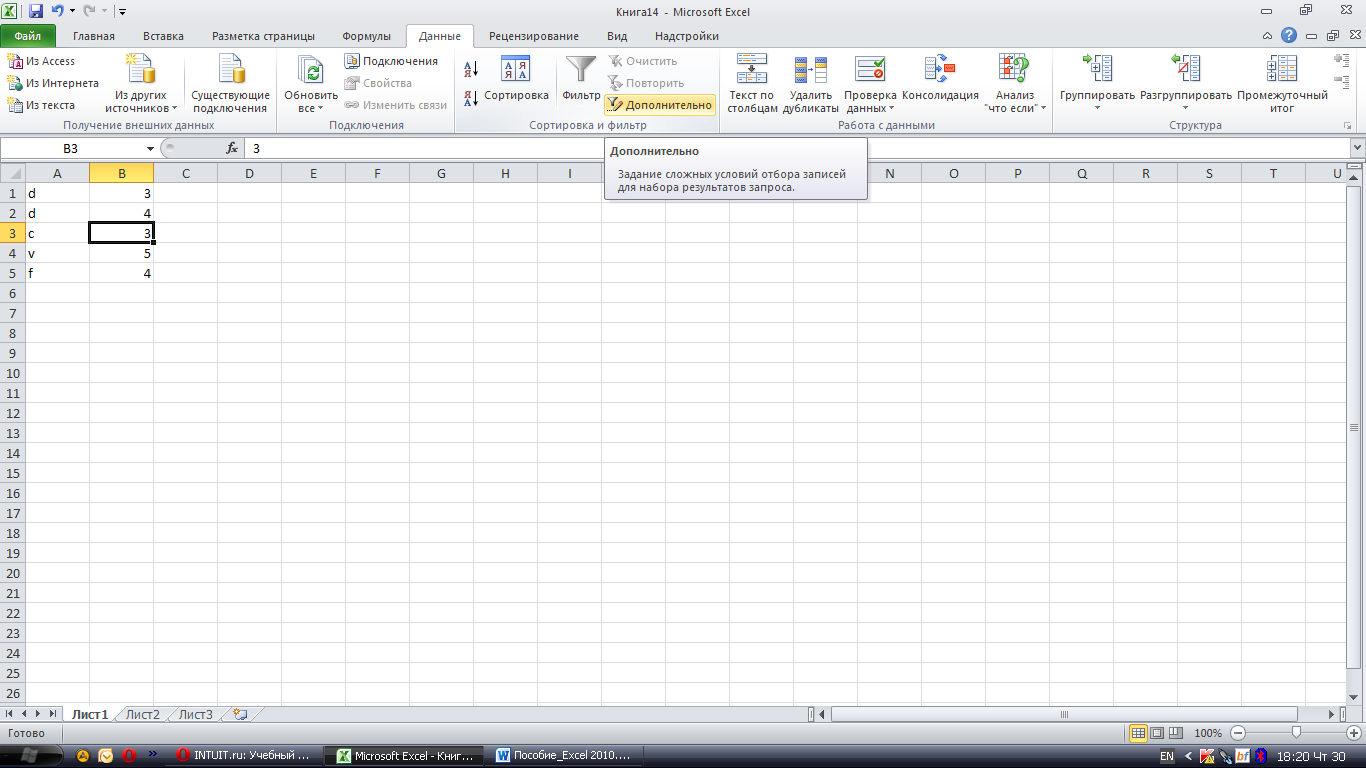
Рисунок 74 – Вызов окна расширенного фильтра
При работе с расширенным фильтром создаются три области:
1 Исходный диапазон – область, где хранятся исходные данные. Содержит диапазон, подлежащий фильтрации, т.е. исходную таблицу обязательно вместе с шапкой таблицы.
2 Диапазон условий – область на рабочем листе, где задаются критерии поиска информации. Диапазон условий применяется для задания условия отбора записей и формируется из строки заголовков полей, которые будут ключевыми при отборе записей, строки или строк критериев.
При создании диапазона условий необходимо пользоваться следующими рекомендациями:
В верхней строке диапазона критериев должны быть расположены имена, в точности совпадающие с заголовками столбцов исходного диапазона. Можно перечислить все имена, но это необязательно, достаточно указать только те, которые определяют условия отбора. Точное соответствие имен полей исходного диапазона и имен, указанных в диапазоне условий, проще всего обеспечить копированием из самой таблицы.
Ниже должна располагаться хотя бы одна строка, где задаются условия. В условия отбора расширенного фильтра может входить несколько условий, накладываемых на один столбец, несколько условий, накладываемых одновременно на несколько столбцов, а также условия, накладываемые на вычисляемое формулой значение.
Для объединения критериев с помощью логического И нужно указать задаваемые критерии в одной строке, а для объединения критериев с помощью логического ИЛИ следует представить критерии в разных строках. Следует также учитывать, что в случае необходимости вместе с критерием в ячейку надлежит ввести оператор сравнения. Для обозначения точного соответствия поля записи заданному критерию при задании критериев знак равенства (=) не используется.
3 Выходной диапазон – область, в которую Excel копирует выбранные из таблицы данные. Этот диапазон должен быть расположен на том же листе, что и исходный. Извлеченную информацию можно поместить на другой лист копированием результата фильтрации. Задание выходного диапазона необязательно, так как существует опция «Фильтровать список на месте». В этом случае фильтрация преобразует исходную таблицу в набор записей, удовлетворяющих условиям выбора.
Диапазон условий и выходной диапазон рекомендуется отделять от исходного диапазона одной пустой строкой (если они располагаются ниже или выше исходного диапазона) или одним пустым столбцом (если они располагаются левее или правее исходного диапазона). Если же предполагается, что исходный диапазон со временем будет расширяться, то диапазон условий рекомендуется разместить выше списка.
Пример. В таблице «Продажа автомобилей» с помощью расширенного фильтра оставьте список автомобилей по цене от 10 000 до 19 000 у.е. и в количестве от 5 до 10 шт. Исходный и отфильтрованный списки разместите на одном рабочем листе.
Чтобы выполнить задание, сделайте следующее:
Создайте диапазон критериев (рисунок 75), отступив от таблицы как минимум на один столбец или строку.
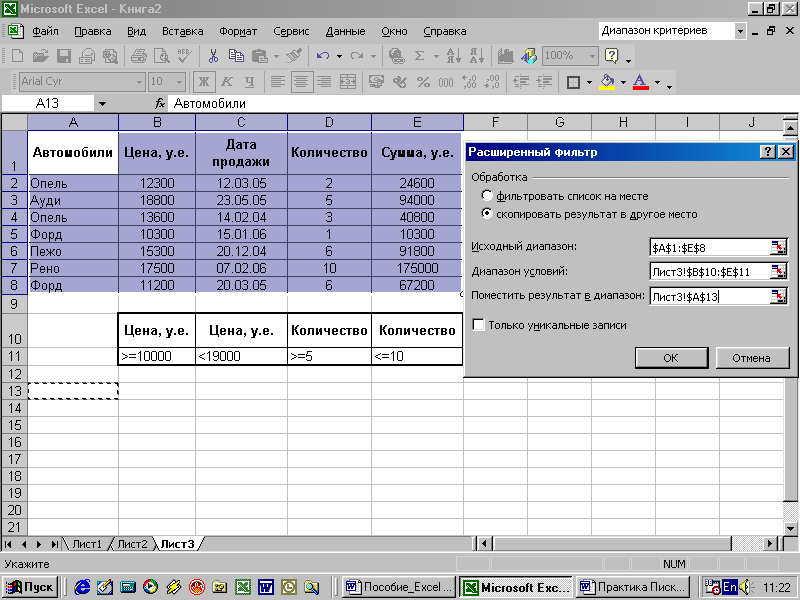
Рисунок 75 – Таблица с диапазоном критериев фильтрации
Выделите любую ячейку списка и вызовите команду Дополнительно группы Сортировка и фильтр (рисунок 76).
Рисунок 76 – Окно Расширенный фильтр
В открывшемся диалоговом окне будет указан Исходный диапазон – таблица Продажа автомобилей. Следует выделить Диапазон условий – диапазон созданных критериев фильтрации.
Можно фильтровать список на месте, а можно скопировать результаты в другое место, выбрав опцию Скопировать результат в другое место в диалоговом окне и указав первую ячейку диапазона, куда будет помещен результат.
В результате применения команды Расширенный фильтр скрываются все строки, не удовлетворяющие критериям фильтра.
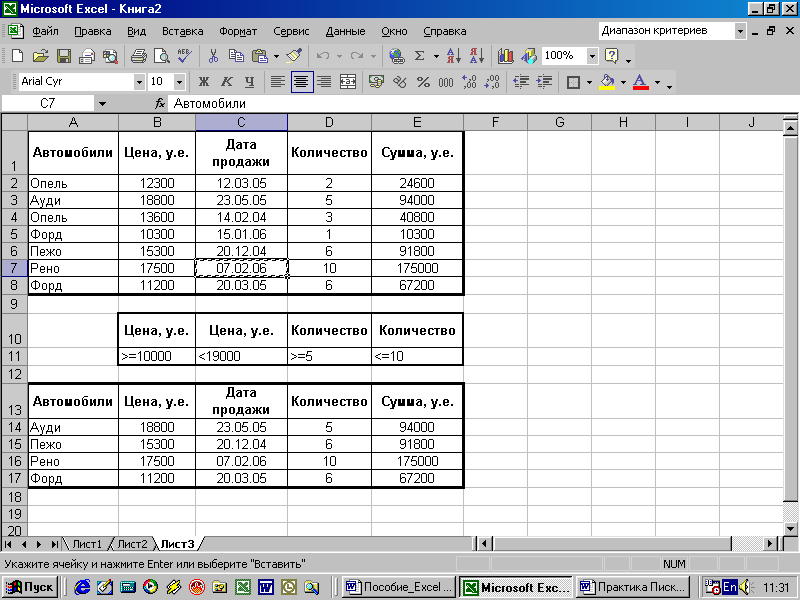
Рисунок 77 – Результат применения расширенного фильтра
Чтобы вернуть на экран все строки списка, следует выполнить команду Очистить из группы Сортировка и фильтр.
